
У савременим верзијама оперативног система Виндовс, почевши од 7, налази се уграђени алат за проверу компоненти система. Овај услужни програм односи се на категорију услуге и поред скенирања може вратити оне датотеке које су оштећене.
Коришћење система слике система
Знакови оштећења компоненти ОС-а су прилично стандардни: БСОД, виси, поновно покретање. Приликом провере СФЦ / СцанНов наредбе, корисник такође може примити следећу поруку: "Заштита Виндовс Ресоурце-а открила је оштећене датотеке, али не могу да се обнове неке од њих." У таквој ситуацији има смисла користити уграђени систем за одржавање разматрања.
Током почетка провере, неки корисници могу да доживе грешку повезану са недостатком одређеног пакета ажурирања. Сматраћемо стандардним лансирањем разматрања и елиминисали могући проблем коришћења овог сервисног програма.
- Отворите командни редак на име администратора: Притисните "Старт", напишите ЦМД, кликните на ПЦМ резултат и изаберите "Рун на Име администратора".
- Унесите следећу наредбу:
ДЕСТ / Онлине / Цлеануп-Слика / СцанХеалтх
- Сада ће бити потребно да се неко време чека до провере. Његов потез се приказује у облику додавања бодова.
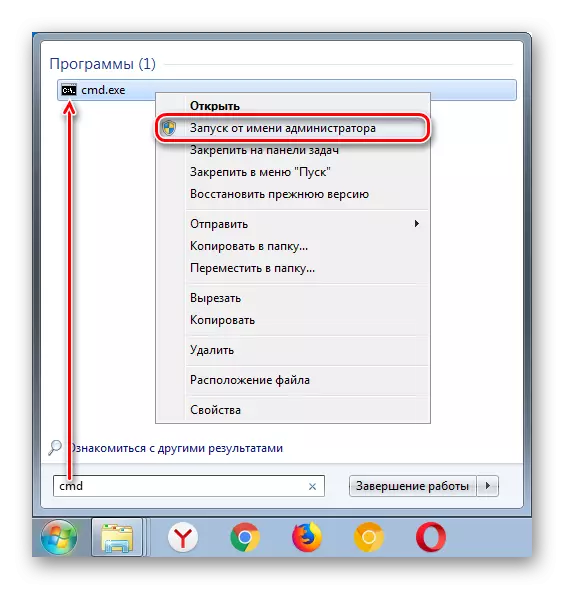

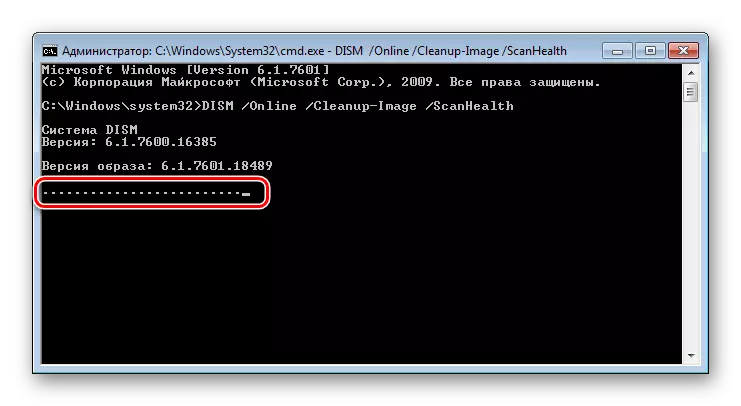
Ако је све добро прошло, командна линија ће дати одговарајућу поруку са детаљним информацијама.

У неким случајевима верификација ће окончати хитну помоћ са грешком 87, извештавање: "Параметар СцанХеалтх није признат у овом контексту." То је због недостајалог ажурирања КБ2966583. Стога ће то бити потребно ручно поставити да би се добила способност рада са задатом. Питамо се како то учинити.
- Идите на страницу за преузимање потребног ажурирања са званичне Мицрософтове веб странице на овој вези.
- Помичите се према доле, пронађите таблицу са датотекама да бисте преузели, изаберите Испуштање вашег ОС-а и кликните на "Преузми пакет".
- Изаберите жељени језик, причекајте док се страница не аутоматски поново покрене и кликните на дугме за преузимање.
- Покрените преузету датотеку, настаће кратак чек за ово ажурирање на рачунару.
- Након тога, појављује се питање ако заиста желите да инсталирате ажурирање КБ2966583. Кликните на "Да."
- Инсталација ће почети, причекајте.
- По завршетку затворите прозор.
- Сада покушајте да покренете опоравак оштећеног складиштења компоненти система тако што ћете извршити кораке 1-3 из горе наведеног упутства.
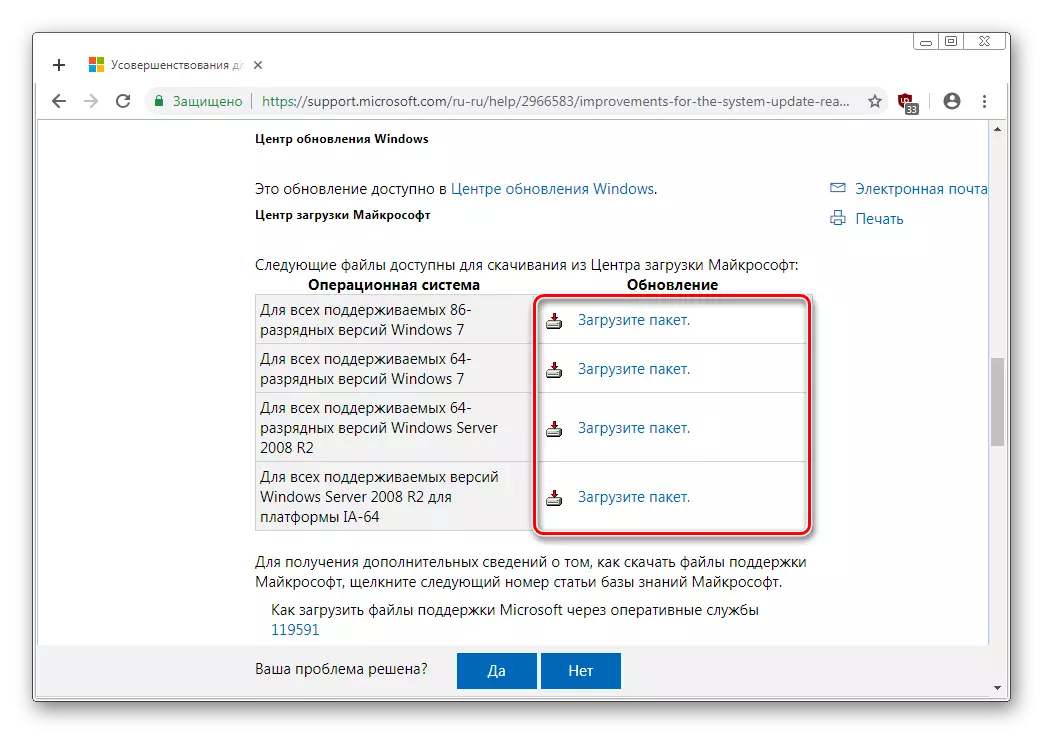

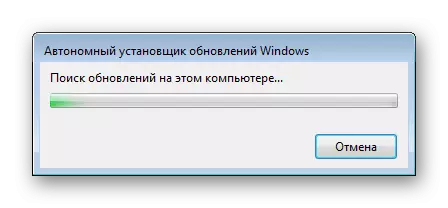



Сада знате како да користите систем разводника ДЕП-а у нормалним условима и када грешка узрокована недостатком инсталираног ажурирања.
